ps 文字阴影 如何使用PS给文字加阴影效果
更新时间:2023-11-19 15:58:23作者:jiang
ps 文字阴影,在设计中文字阴影是一种常见的效果,它可以为文字增添立体感和层次感,使得整体设计更加生动有趣,而在Photoshop中,我们可以轻松地给文字添加阴影效果,让文字在平面中脱颖而出。通过合理选择阴影的颜色、大小和角度,我们可以根据设计需要打造出不同风格的文字效果。接下来我们将介绍一些使用Photoshop给文字添加阴影效果的方法,让你的设计作品更加引人注目。
步骤如下:
1.首先,打开PS软件,点击左侧工具列表中的文字工具。

2.接着在图片中输入需添加阴影的文字。

3.添加完文字后,点击文字的图层,再点击其下方的“图层样式”。
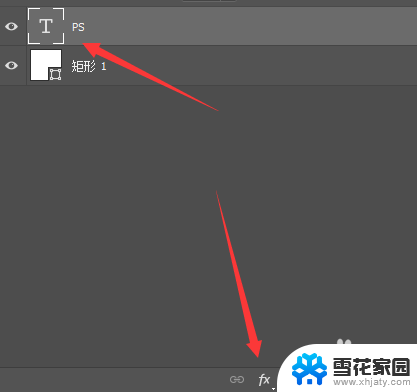
4.然后在弹出的选项中点击“投影”选项。
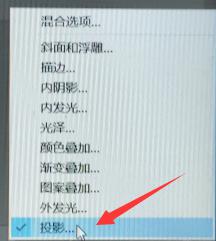
5.这时会弹出一个小窗口,我们先点击角度右方的方框。输入数值,调整阴影的位置。
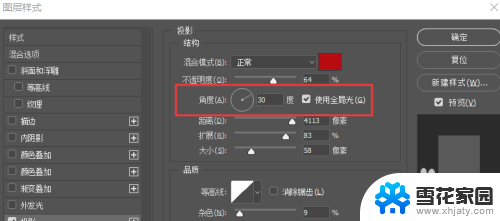
6.最后依次调整距离、扩展、大小,调整完成后点击确定即可。
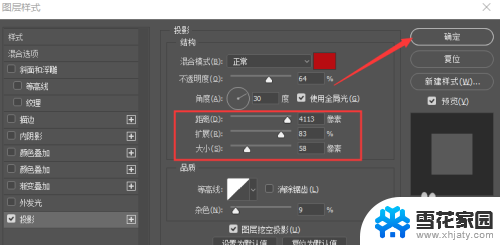
以上是关于如何解决PS文字阴影的全部内容,如果您遇到相同情况,可以按照小编的方法来解决。
ps 文字阴影 如何使用PS给文字加阴影效果相关教程
-
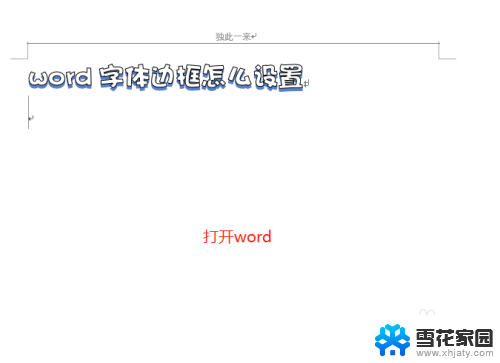 文档字体阴影怎么设置 如何设置字体阴影颜色
文档字体阴影怎么设置 如何设置字体阴影颜色2024-03-22
-
 wps页面边框阴影在哪里 如何在wps中添加页面边框阴影
wps页面边框阴影在哪里 如何在wps中添加页面边框阴影2024-01-23
-
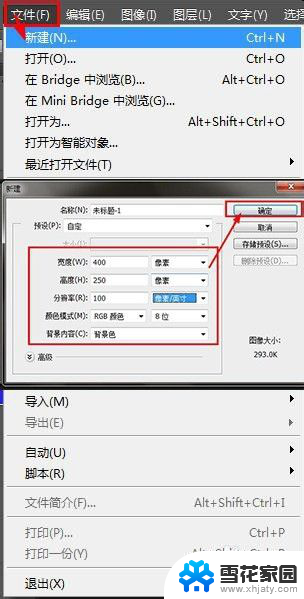 ps字体加粗怎么设置的 ps字体如何加粗快捷键
ps字体加粗怎么设置的 ps字体如何加粗快捷键2024-02-26
-
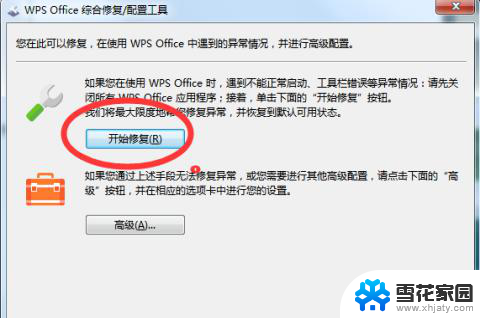 wps我的文字效果怎么不能用 wps我的文字效果无法使用
wps我的文字效果怎么不能用 wps我的文字效果无法使用2024-02-18
- 电脑桌面字体有阴影怎么调 解决显示器字体模糊和重影问题
- ps替换缺失字体 PS字体文件丢失后怎么处理
- ps图片改字怎么保持字体一致 怎么在PS中改变图片上的文字但保持原字体一致
- wps怎样自由移动图片又不影响文字 wps文字怎样自由移动图片又不影响文字排版
- ps改字体怎么和原字体一样 ps字体修改技巧
- ps能打开ai源文件吗 如何使用Photoshop打开AI文件
- 电脑微信设置文件保存位置 微信电脑版文件保存位置设置方法
- 增值税开票软件怎么改开票人 增值税开票系统开票人修改方法
- 网格对齐选项怎么取消 网格对齐选项在哪里取消
- 电脑桌面声音的图标没了 怎么办 电脑音量调节器不见了怎么办
- 键盘中win是那个键 电脑键盘win键在哪个位置
- 电脑如何连接隐藏的wifi网络 电脑如何连接隐藏的无线WiFi信号
电脑教程推荐